win11输入法悬浮 win11输入法悬浮窗隐藏方法
更新时间:2024-10-13 13:08:03作者:yang
Win11输入法悬浮窗隐藏方法,是Win11系统中一个常见的操作技巧,当我们在使用Win11系统时,经常会遇到输入法悬浮窗挡住了屏幕内容的情况,这时就需要及时隐藏输入法悬浮窗。通过简单的操作步骤,我们可以快速隐藏输入法悬浮窗,让屏幕内容更加清晰可见。下面就让我们一起来了解Win11输入法悬浮窗隐藏方法吧!

1、打开电脑的 设置 键,然后选择 “时间和语言“ ,进入之后再点击 ”输入“
2、在 “高级键盘设置” 里找到 “切换输入法” ,然后把“桌面语言栏”前的 勾 点上 ,再进入 “语言栏选项”
3、打开后,我们点击这里的 “隐藏“ 就可以把语言悬浮窗给 关掉 了。
以上就是win11输入法悬浮的全部内容,有需要的用户就可以根据小编的步骤进行操作了,希望能够对大家有所帮助。
win11输入法悬浮 win11输入法悬浮窗隐藏方法相关教程
-
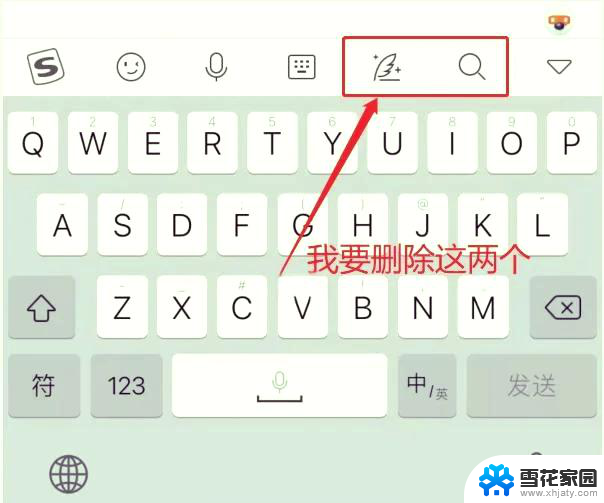 win11输入法图标悬浮 win11输入法悬浮窗隐藏方法
win11输入法图标悬浮 win11输入法悬浮窗隐藏方法2025-01-05
-
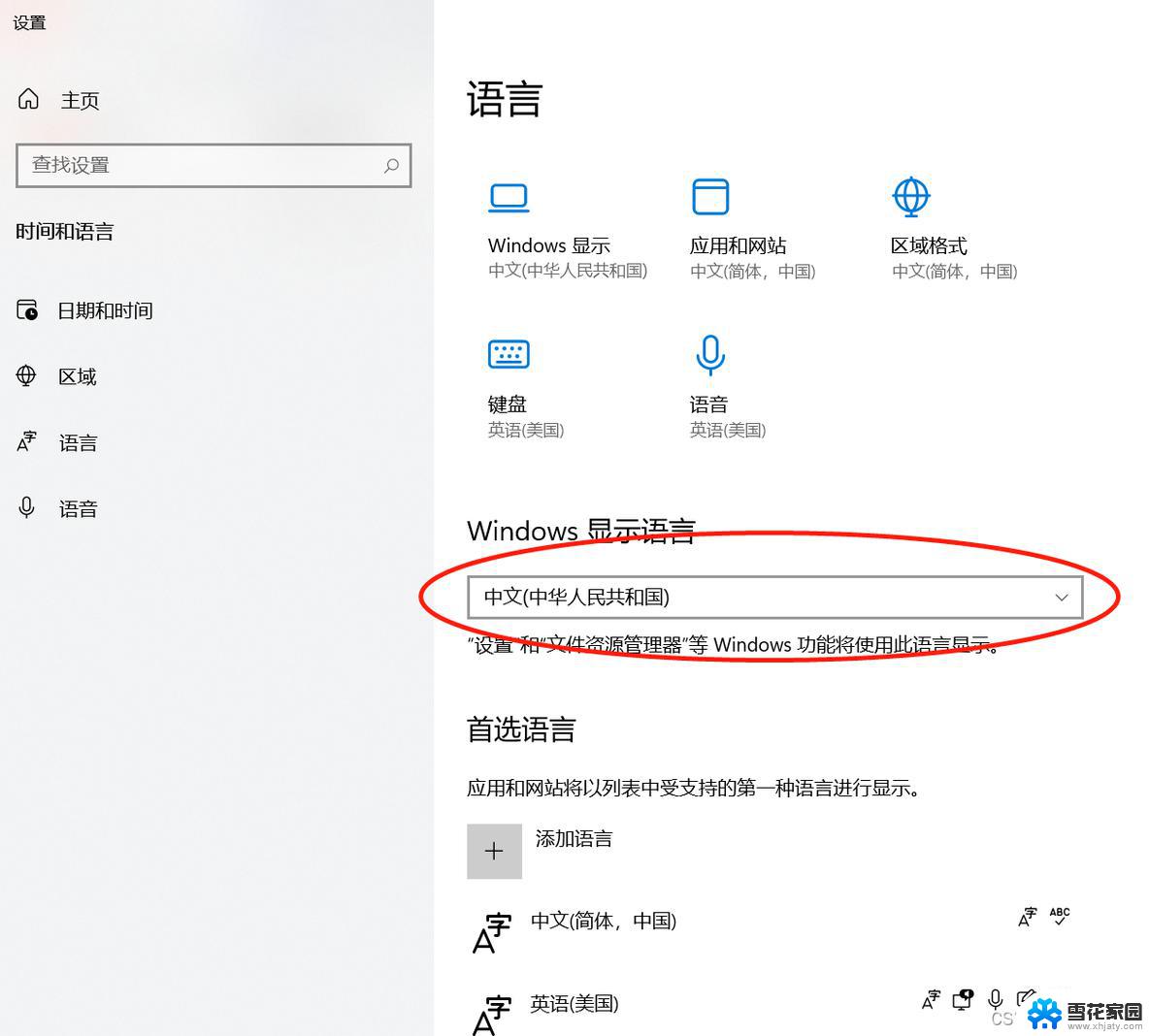 win11自带系统输入法悬浮 win11输入法悬浮窗隐藏方法
win11自带系统输入法悬浮 win11输入法悬浮窗隐藏方法2025-01-13
-
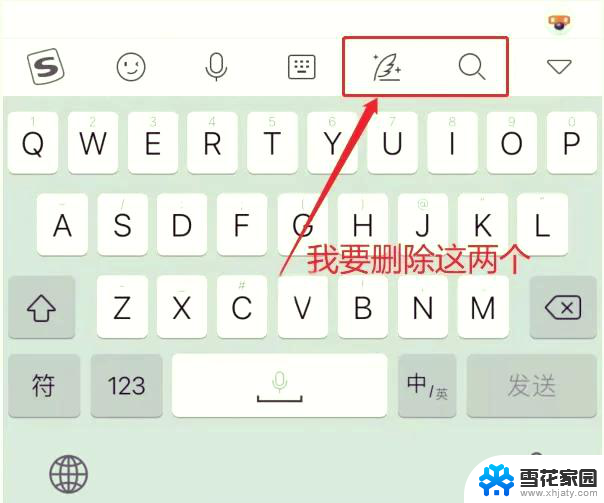 win11输入法悬浮框小 win11隐藏输入法悬浮窗教程
win11输入法悬浮框小 win11隐藏输入法悬浮窗教程2024-12-25
-
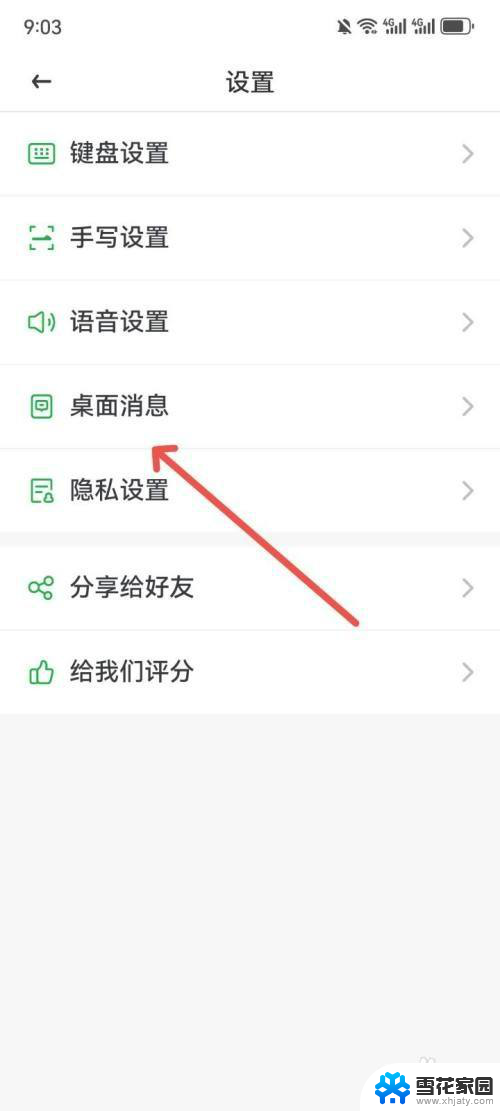 win11取消语音输入悬浮窗. 关闭语音播报输入法横屏显示
win11取消语音输入悬浮窗. 关闭语音播报输入法横屏显示2024-11-05
- win11输入法怎么也隐藏不了 Win11输入法隐藏方法
- win11怎么设置时间悬浮 时间ToDo使用时长悬浮窗操作指南
- win11输入法怎样隐藏 Win11输入法隐藏方法
- win11输入法 无法隐藏 Win11输入法隐藏快捷键
- win11顶部窗口布局悬浮选项卡如何关闭 如何在手机上关闭TODO清单的悬浮窗功能
- win11玩游戏时输入法 win11玩游戏禁用输入法方法
- win11edge消息推送电脑怎么打开 弘电脑如何设置动态提醒和回复通知
- win11锁屏后如何让屏幕一直亮着 Win11怎么设置屏幕常亮时间
- 关闭电脑病毒和威胁防护win11 如何有效关闭win11病毒
- win110怎么设置显示字体 win10字体设置在哪里
- win11打开电脑的安全策列 Win11本地安全策略工具快速打开方法
- win11任务栏图标怎么设置并排显示窗口 Win11如何设置并排显示窗口
win11系统教程推荐
- 1 win110怎么设置显示字体 win10字体设置在哪里
- 2 win11任务栏图标怎么设置并排显示窗口 Win11如何设置并排显示窗口
- 3 如何改变win11地区设置 win11地区设置教程
- 4 win11笔记本电脑调节分辨率 电脑屏幕分辨率调整
- 5 笔记本win11完全关机 Win11系统电脑怎么关机
- 6 win11安全 实时保护 关闭 win11实时保护关闭方法
- 7 win11 屏幕使用时间 win11屏幕显示时间设置教程
- 8 win10如何删除win11更新文件 如何删除win11更新文件
- 9 win11禁用触摸板啊 外星人笔记本触摸板关闭操作步骤
- 10 win11查询系统操作日志看删除 Win11错误日志查看方法